win10打印机驱动安装时提示数据无效的方法
在windows10系统下安装打印机驱动程序,但提示“该数据无数”,出现这样的情况是怎么回事呢?如何才能够正确的安装打印机驱动程序呢?下面我们就一起来看看操作的方法吧。
新买的打印机在投入使用之前,需要在电脑上安装打印机驱动,但是安装过程中提示数据无效,无法正确安装打印机怎么办?今天小编就为大家简单的介绍一下解决方法吧,希望可以帮助到大家。
win10安装打印机驱动时提示数据无效的解决方法:
在windows10系统下,右键点击桌面左下角的开始按钮,在弹出的菜单中选择“运行”菜单项。
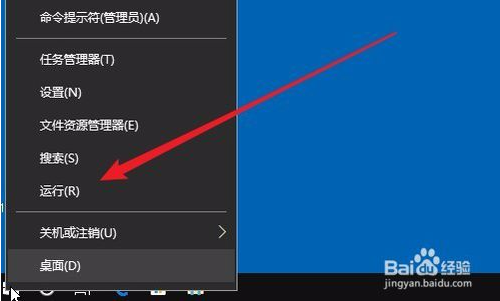
在打开的运行窗口中,输入命令services.msc,然后点击确定按钮。
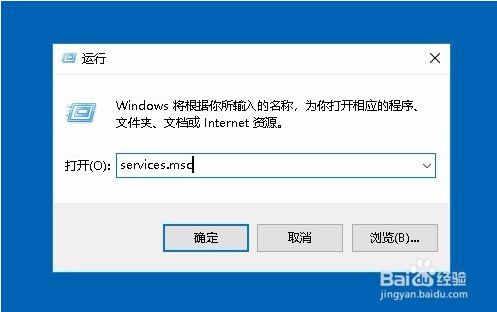
在打开的服务列表中,找到Device Install Service服务项。
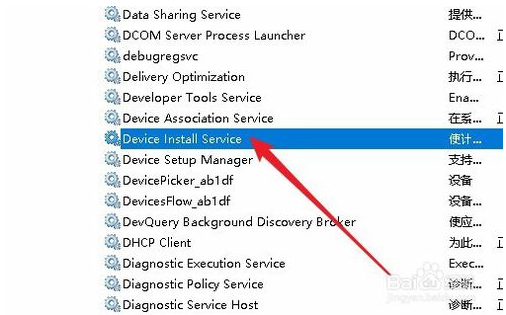
右键点击该服务项,在弹出菜单中选择“属性”菜单项。
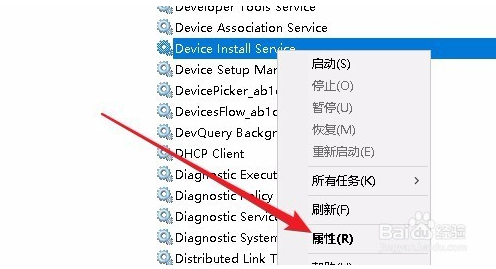
[!--empirenews.page--]
接下来在打开的属性窗口中,点击“启动”按钮,启动该项服务。
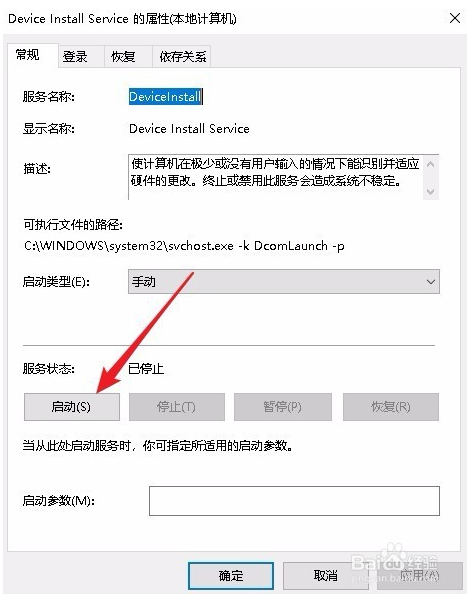
接下来再点击“启动类型”菜单项,在弹出菜单中选择“自动”菜单项。
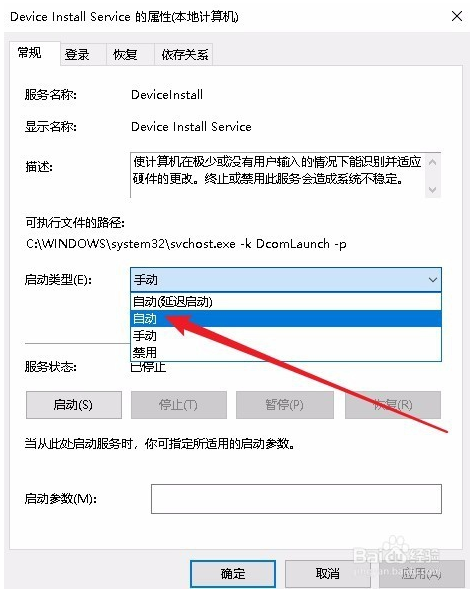
用同样的方法,我们再启动Device Setup Manager服务项,最后点击确定按钮,再重新安装驱动程序,就可以正常的安装了。
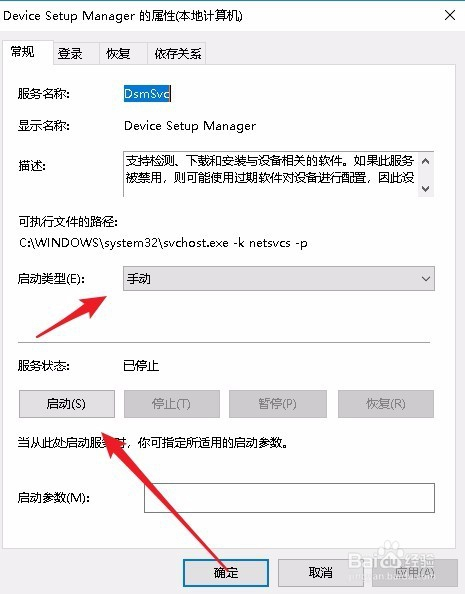
上面介绍的内容就是关于win10安装打印机驱动时提示数据无效的解决方法,不知道大家学会了没有,如果有需要的话可以参考一下小编介绍的方法进行操作设置,希望可以帮助到大家,谢谢!!!了解更多的教程资讯请关注我们系统天地网站~~~









